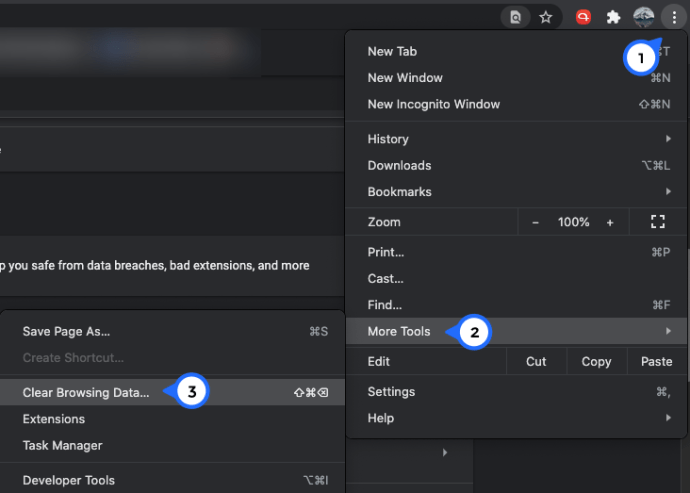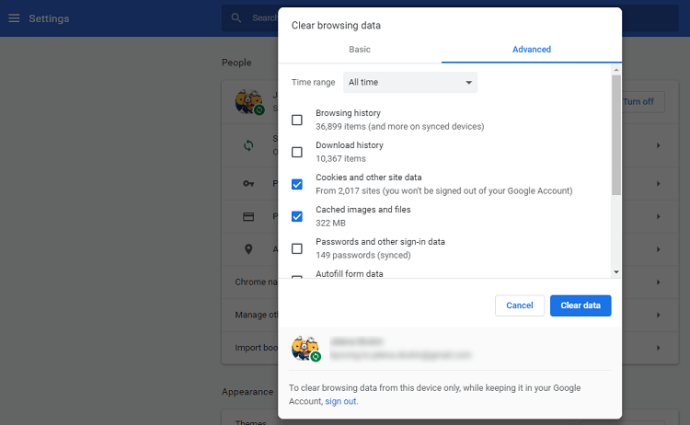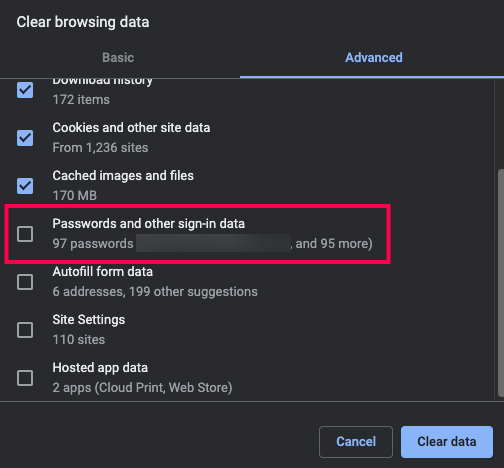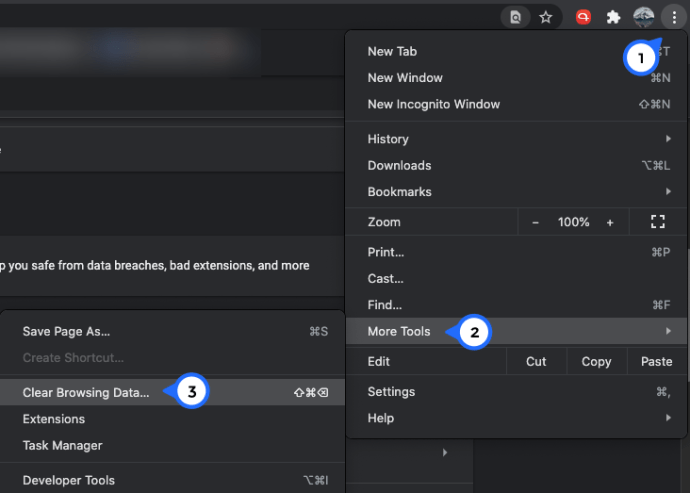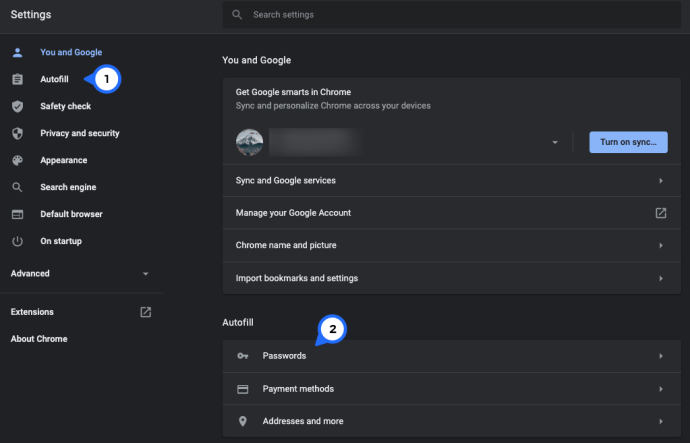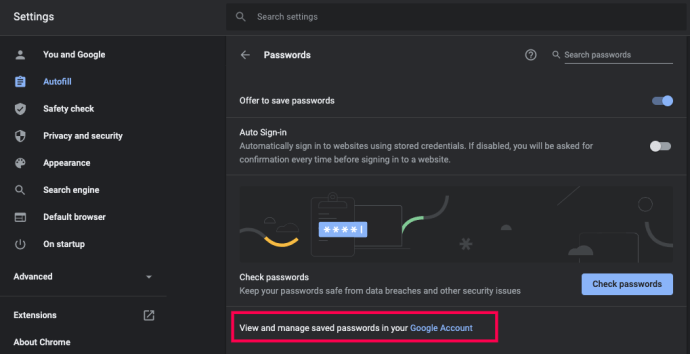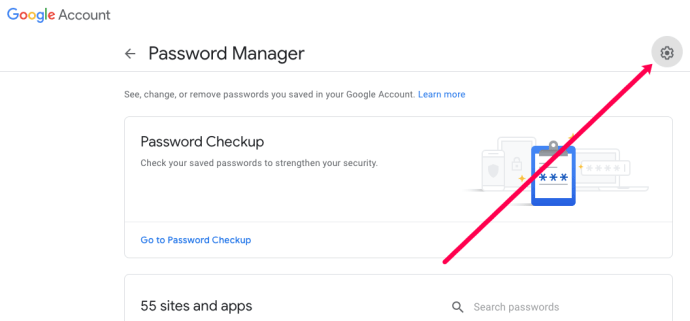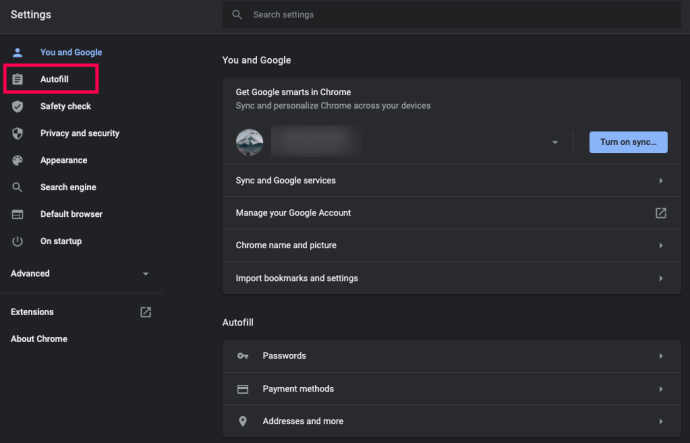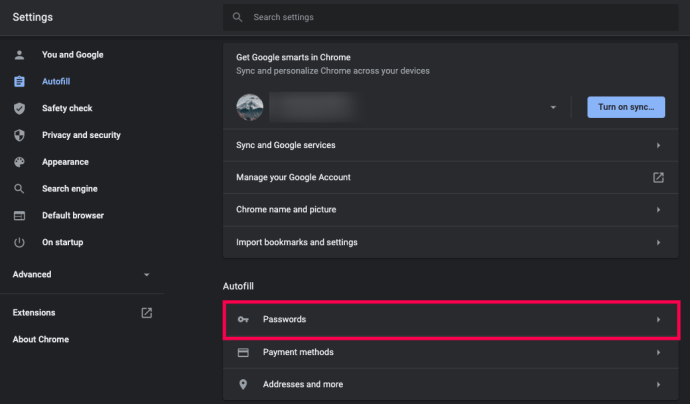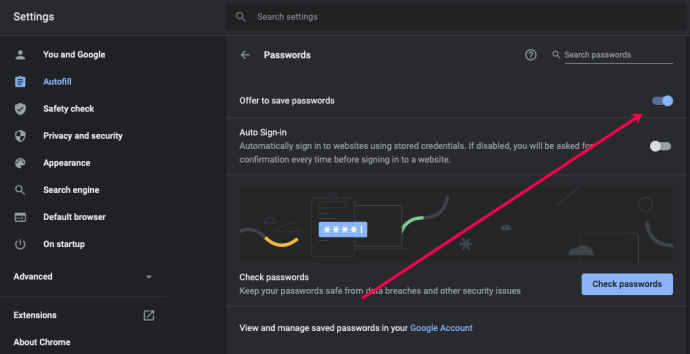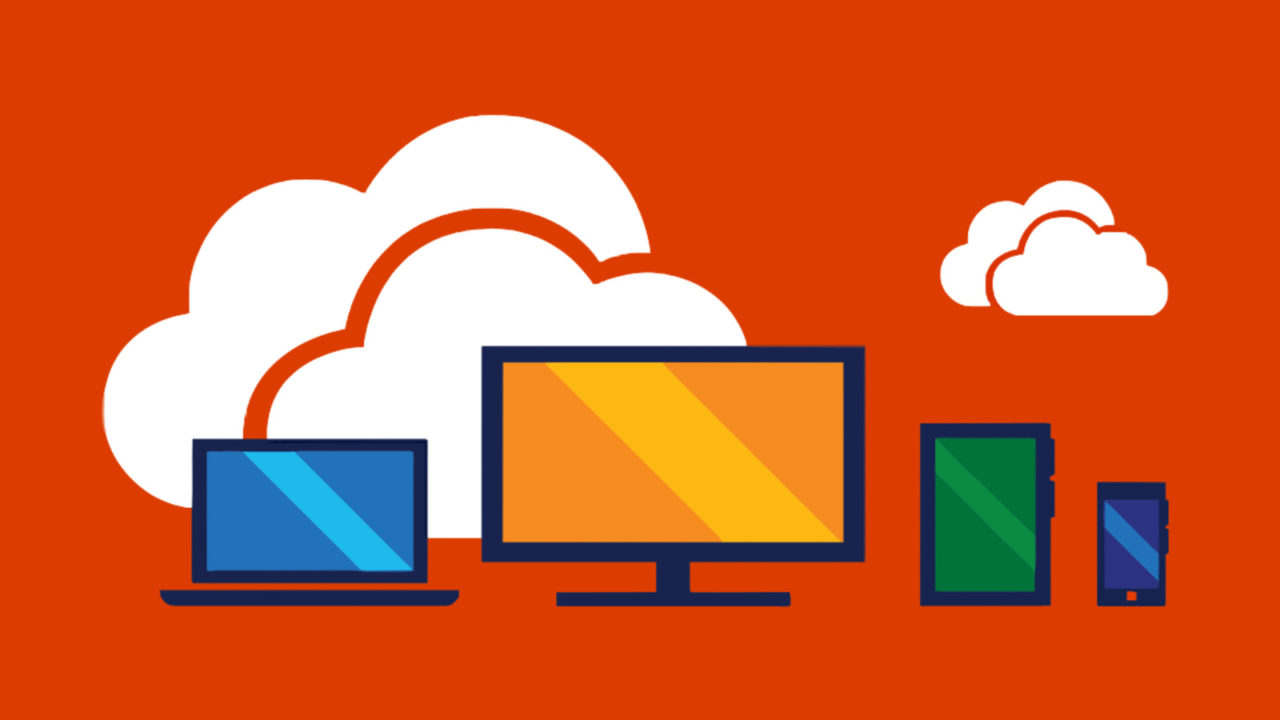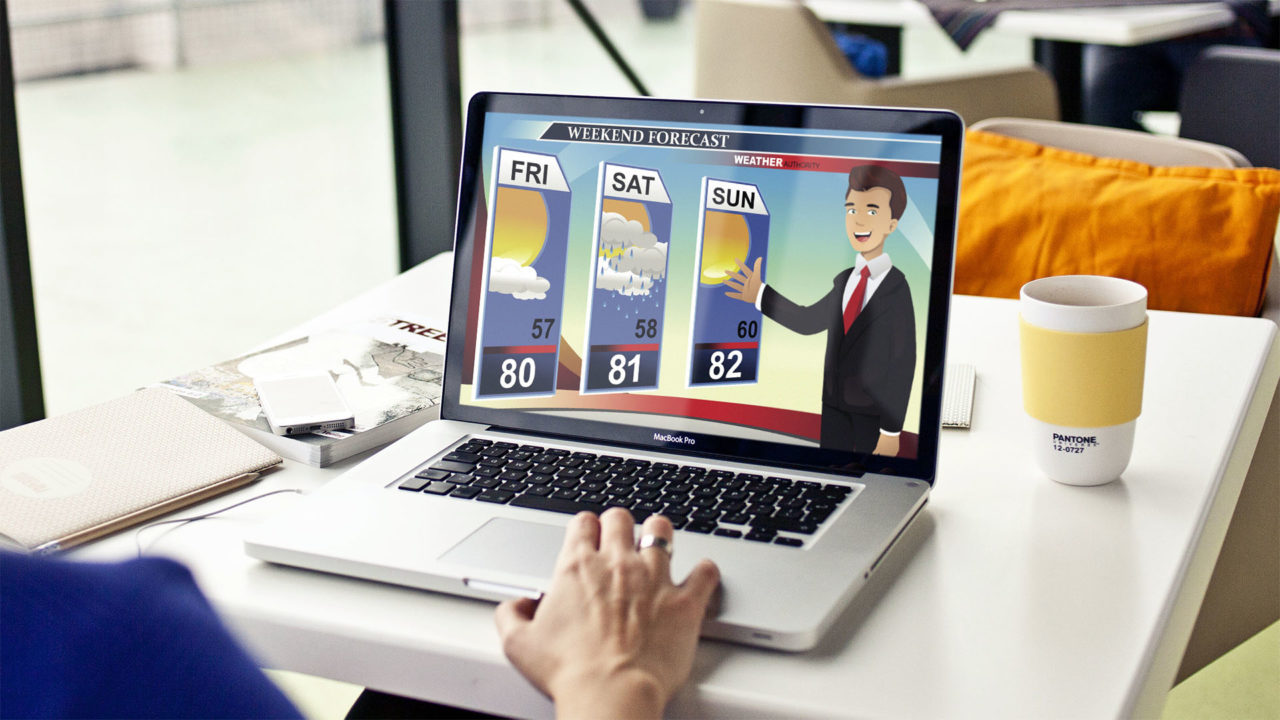Sekiranya anda seperti majoriti pengguna internet, anda mungkin telah membuat lebih daripada beberapa akaun setakat ini. Platform media sosial, perkhidmatan langganan, dan semua jenis laman web menghendaki anda bergabung dengan komuniti mereka dengan mendaftar.

Dengan berlalunya masa, menjejaki semua maklumat masuk anda menjadi semakin sukar. Penyemak imbas memanfaatkan ini dan menawarkan cara mudah untuk mengakses laman web dengan mengingat maklumat masuk anda. Ini adalah cara licik untuk menjamin kesetiaan anda. Anda ingin menggunakan penyemak imbas di semua peranti anda supaya anda dapat menyegerakkan maklumat log masuk anda.
Walau seberapa selesa ini, ia tidak berlaku tanpa kekurangan.
Pertama sekali, anda pasti lupa kata laluan anda setelah beberapa ketika. Mungkin juga nama pengguna anda.
Juga, apa yang berlaku jika anda bukan satu-satunya yang menggunakan komputer anda? Mungkin ahli keluarga anda mempunyai akses kepadanya atau anda ingin meminjamkannya kepada rakan. Dalam kes ini, anda ingin memastikan tiada siapa yang dapat log masuk ke akaun anda. Syukurlah, ada penyelesaian yang sesuai untuk masalah ini. Anda mesti log keluar dari akaun Gmail anda di Chrome dan maklumat log masuk anda tidak akan muncul dalam tetapan lagi.
Yang pasti, kaedah brute force adalah dengan menghapus semua kata laluan yang disimpan.
Memadamkan Semua Kata Laluan dengan Cara Mudah
Kecuali anda menjeda penjejakan, Google Chrome menyimpan data penyemakan imbas anda seperti sejarah, kuki, dan kata laluan yang anda izinkan untuk disimpan. Anda boleh membuang semua data ini dalam beberapa langkah mudah.
- Buka Google Chrome.
- Klik pada tiga titik menegak di sudut kanan atas dan klik pada ‘Lebih Banyak Alat. ’Di tetingkap yang muncul, klik pada‘Kosongkan Data Penyemakan Imbas.’
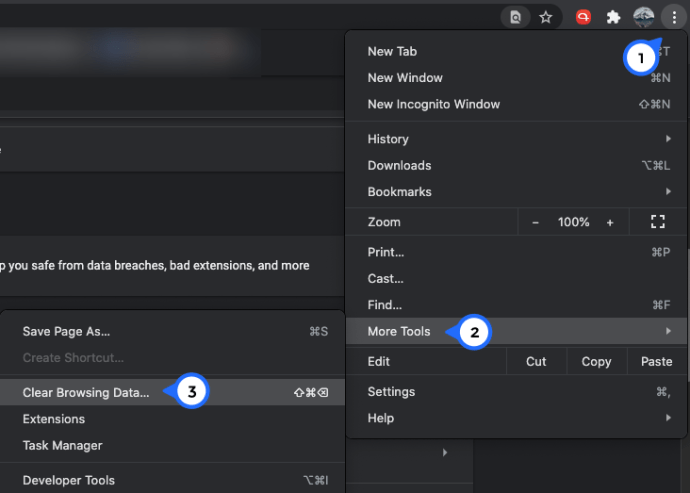
- Pergi ke Mahir
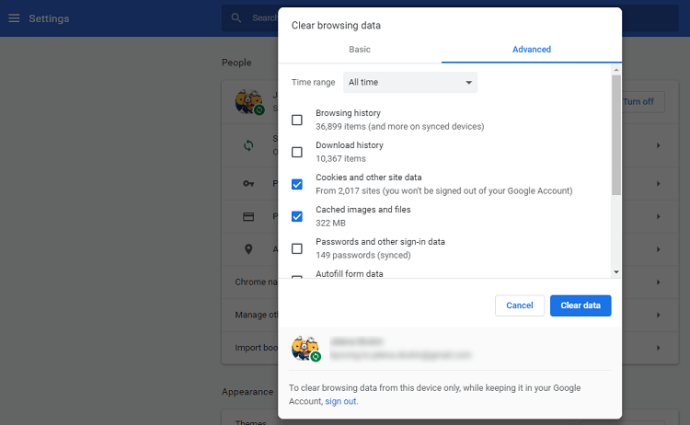
- Pastikan jangka masa ditetapkan ke Setiap masa.
- Klik pada kotak pilihan di sebelah Kata Laluan, bersama dengan semua data lain yang ingin anda alih keluar.
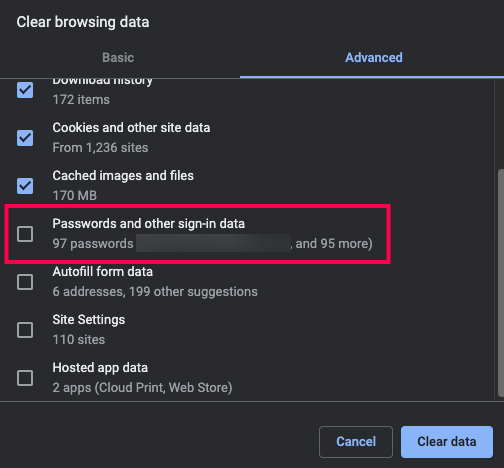
- Klik Kosongkan Data untuk menghapus semua kata laluan dan data yang dipilih.

Perkara ini tidak boleh memakan masa lebih dari beberapa minit.
Sekiranya anda tidak dapat mengakses Kosongkan data penyemakan imbas tetingkap menggunakan hotkeys, anda boleh melakukannya secara manual dengan menaip chrome: // sejarah ke bar alamat dan pilih Hapus data penyemakan imbas, dan kemudian ikuti langkah 3-6 dalam tutorial di atas.

Ini akan menghapus semua kata laluan anda secara kekal, jadi anda akan diminta memasukkan data log masuk ketika anda cuba log masuk ke laman web, setelah itu Chrome sekali lagi akan bertanya kepada anda jika anda ingin menyimpan kata laluan.
Sekiranya anda ingin memberitahu Chrome untuk melupakan perkara ini, ada cara mudah untuk melakukannya.
Padamkan Semua Kata Laluan di Akaun Google Anda
Menghapus semua kata laluan yang disimpan dari Chrome adalah satu perkara, tetapi anda juga boleh menghapusnya dari Akaun Google anda. Yang perlu anda buat hanyalah membuka Google Chrome dan memastikan anda log masuk (klik ikon profil di sudut kanan atas), dan ikuti langkah-langkah berikut:
- Klik pada tiga titik menegak di sudut kanan atas. Kemudian klik ‘Tetapan’.
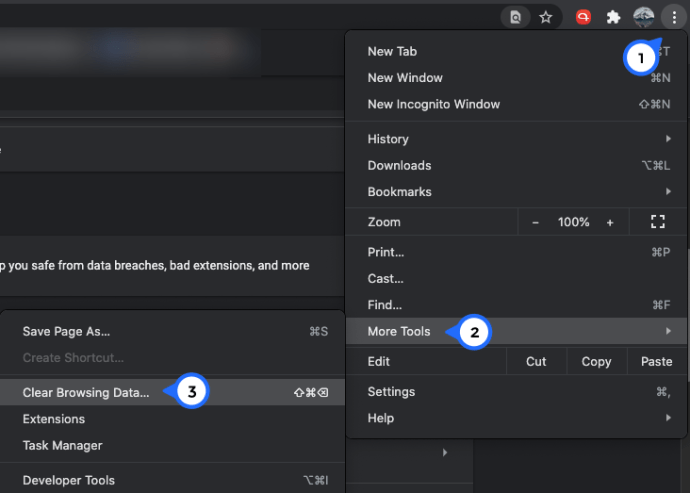
- Kemudian klik pada ‘IsiOtomatik'Di sebelah kanan. Seterusnya, klik pada ‘Kata Laluan.’
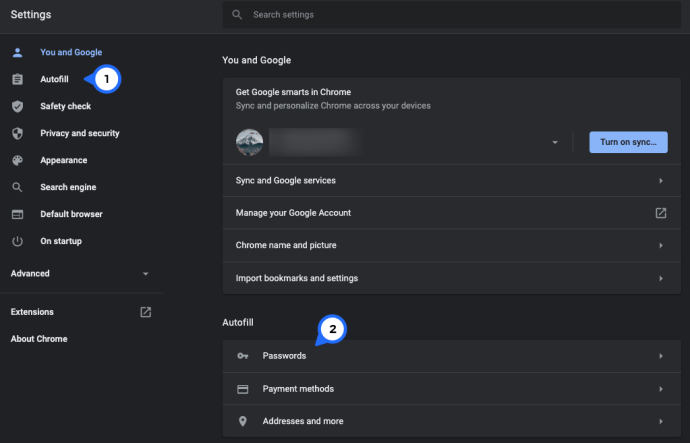
- Sekarang, klik pada pautan biru 'Akaun Google.’
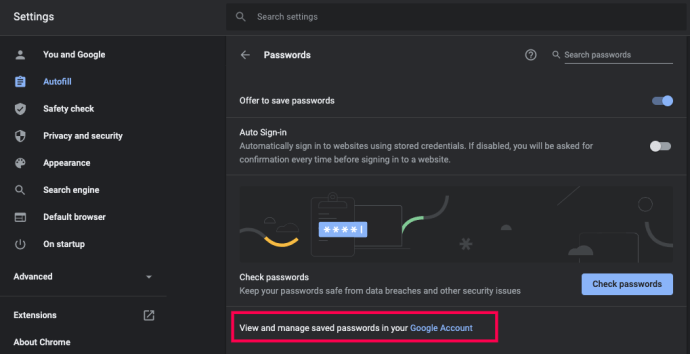
- Tetingkap baru akan dibuka. Anda boleh memilih untuk mengeksport kata laluan anda atau klik pada tetapan roda gigi di sudut kanan atas dan pilih ‘X’ di sebelah setiap kata laluan yang ingin anda hapus.
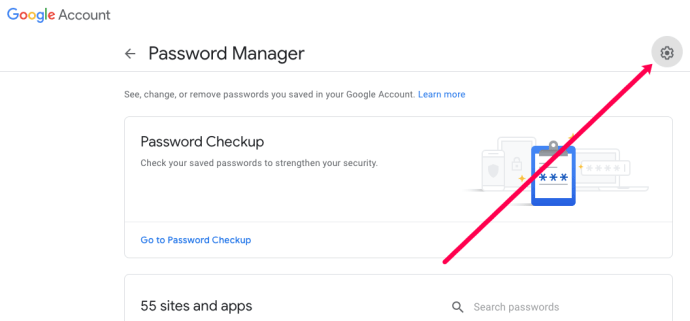
Sekiranya anda mempunyai banyak akaun Google, anda mungkin perlu mengikuti langkah-langkah ini untuk setiap akaun. Untuk mengelakkan kata laluan anda disimpan, ikuti langkah-langkah di bahagian seterusnya.
Mencegah Google Chrome daripada Meminta untuk Menyimpan Kata Laluan
Sekiranya anda kesal dengan tetingkap pop timbul yang muncul setiap kali anda cuba log masuk ke laman web baru, anda boleh mematikan pilihan ini dalam tetapan Google Chrome. Inilah yang harus anda lakukan:
- Buka Google Chrome.
- Klik pada menu tiga titik di sudut kanan atas tetingkap.
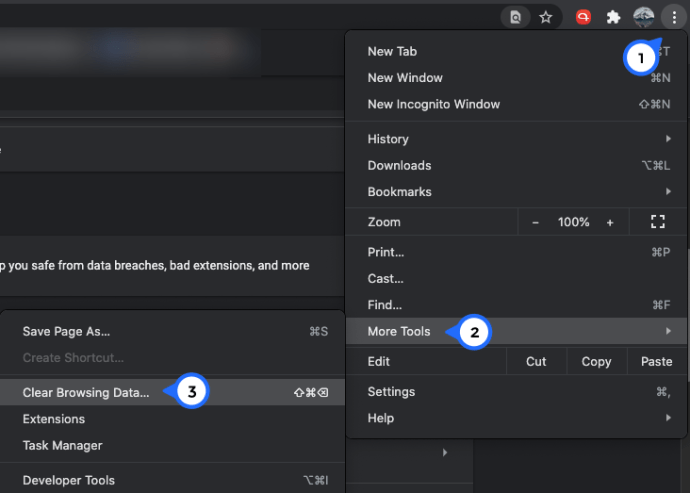
- Klik ‘Autofill’ di menu sebelah kiri.
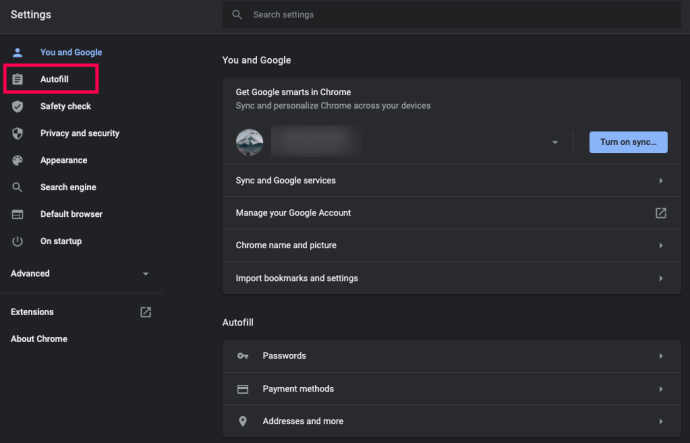
- Tatal ke bawah sedikit dan klik pada 'Kata Laluan'
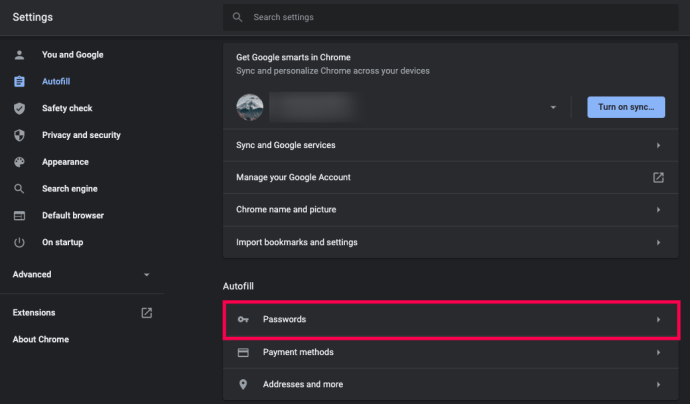
- Tukar pilihan untuk 'Offer to save passwords'.
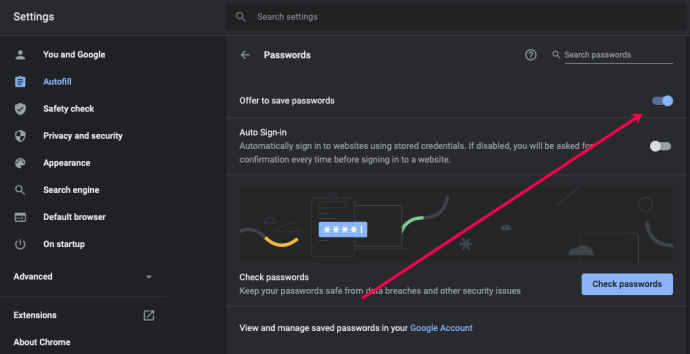
Setelah anda melakukan ini, Chrome tidak lagi meminta anda menyimpan kata laluan. Sekiranya anda berubah fikiran, anda boleh mengaktifkan semula pilihan ini.
Apa yang Perlu Dilakukan dengan Kata Laluan Anda?
Adakah alternatif untuk Chrome mengingati kata laluan anda? Sebenarnya, terdapat sekurang-kurangnya beberapa pilihan.
Anda boleh pergi ke sekolah lama dan menuliskan kata laluan pada sehelai kertas. Namun, ini mungkin bukan idea terbaik, kerana selalu ada kemungkinan seseorang dapat menemuinya.
Sebagai gantinya, anda boleh memanfaatkan aplikasi pengurus kata laluan. Terdapat banyak dari mereka di luar sana dan mereka adalah cara yang selamat untuk mengingat kata laluan anda. Kata kunci itu tersedia untuk peranti desktop dan mudah alih, jadi anda dapat mengakses kata laluan anda kapan pun anda memerlukannya.
Penting untuk dinyatakan bahawa anda hanya boleh menggunakan aplikasi kata laluan yang mempunyai rekod prestasi yang baik. Dan ini biasanya bermaksud syarikat yang sudah mapan yang anda rasa selesa mempercayakan maklumat log masuk anda.
Soalan Lazim
Bagaimana saya memadamkan hanya satu kata laluan yang disimpan?
Sekiranya anda ingin memastikan Chrome sentiasa kemas dan rapi, anda boleh memadamkan satu kata laluan sahaja pada satu masa. Sudah tentu, jika anda memadamkan kata laluan yang disimpan dengan kerap dan apabila anda tidak lagi memerlukannya, ini juga dapat meningkatkan keselamatan dalam talian anda.
Yang perlu anda lakukan adalah mengikuti langkah-langkah di atas untuk pergi ke halaman 'Kata Laluan' di Chrome. Klik pada tiga titik menegak di sebelah kata laluan yang ingin anda padamkan dan klik 'Alih Keluar.'
Nama pengguna dan kata laluan akan hilang.
Adakah pengurus Kata Laluan Google selamat?
Bagi kebanyakan orang, Pengurus Kata Laluan Google baik untuk melindungi maklumat sensitif anda. Tetapi, penting untuk diingat bahawa keutamaan utama Chrome bukanlah penyimpan kata laluan.
Oleh itu, jika anda prihatin dengan keselamatan kata laluan anda, lebih baik menggunakan perkhidmatan yang dimaksudkan khusus untuk itu seperti LastPass.
Kata Akhir
Secara amnya, satu-satunya peranti yang anda mahukan Chrome menyimpan kata laluan anda ialah yang tidak digunakan oleh siapa pun kecuali anda. Sekiranya ada kemungkinan orang lain mendapat akses ke Chrome dari peranti anda, anda juga dapat memilih untuk log keluar dari Chrome daripada menghapus semua kata laluan.
Pengurus kata laluan adalah standard emas untuk menjaga keselamatan kata laluan anda, jadi anda mungkin ingin mencubanya. Sekiranya ada, bagikan cadangan anda di bahagian komen di bawah.